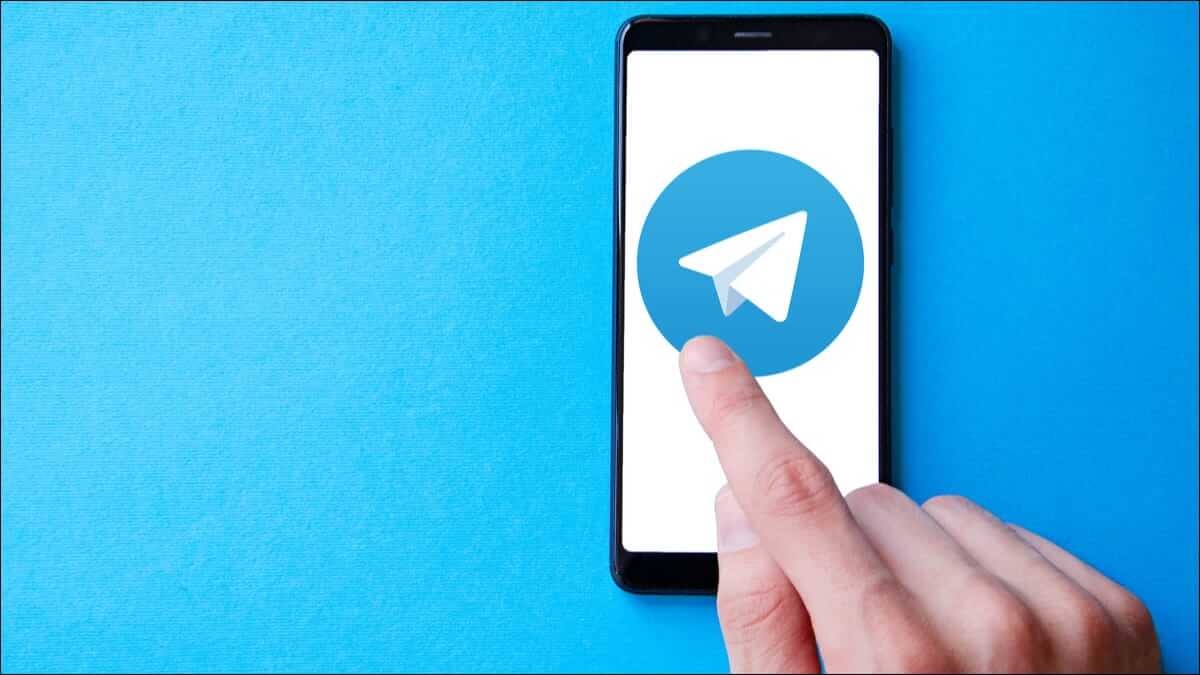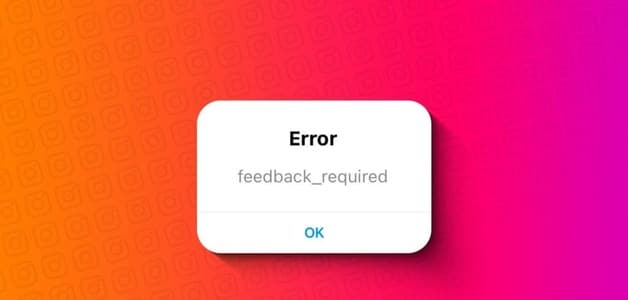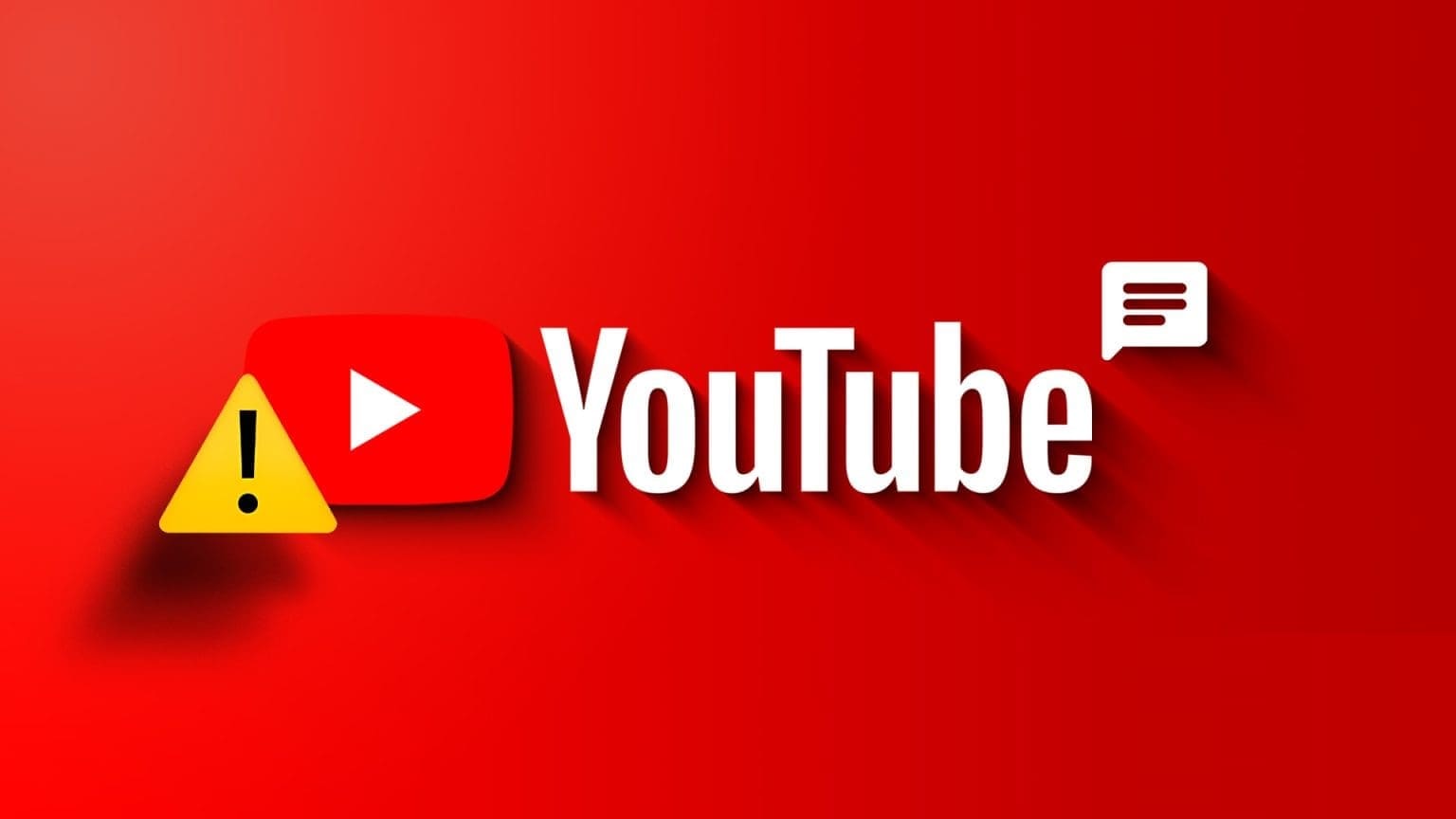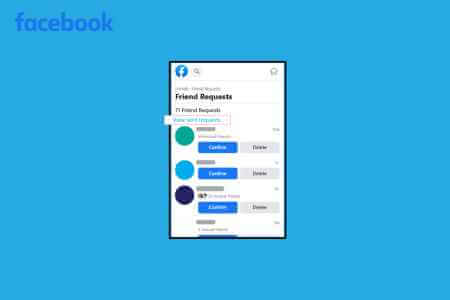Bir özet belgeyle uğraşırken, istediğiniz metni veya öğeyi bulmak için içeriğini hızla tarayabilirsiniz. Ancak, olabilir Büyük bir belgeyi tarama Göz korkutucu bir öğe bulmak için. Şimdi aynı durumu bir Microsoft Word belgesiyle uğraşırken hayal edin. Yer imi, sizi doğrudan belgenizde tam olarak ihtiyacınız olan öğeye götürerek metin sayfalarına göz atma stresinden kurtarır. Microsoft Word'deki yer imleri, basılı metindeki yer imlerine çok benzer. Belirli metinleri, belgedeki konumları ve tekrar ziyaret etmeniz gereken resimleri işaretlemek için bunları kullanabilirsiniz. Microsoft Word'de yer imlerini nasıl yöneteceğiniz aşağıda açıklanmıştır.

MICROSOFT WORD'A KİTABI NASIL EKLENİR
Word belgelerinize yer imi eklemek için yapmanız gerekenler:
Adım 1: koşmak Word belgesi kim eklemek ister Yer imleri mekanizma.
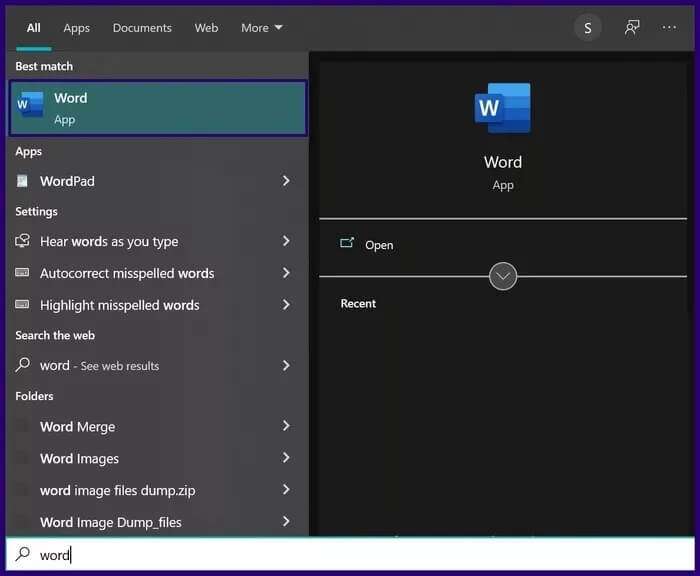
Adım 2: set Yer أو Metin أو Resim yer imine eklemek istediğiniz
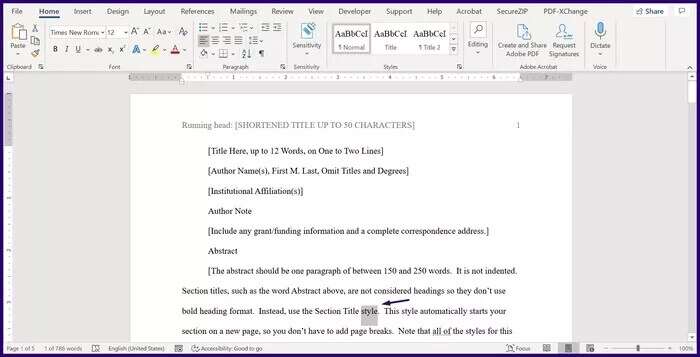
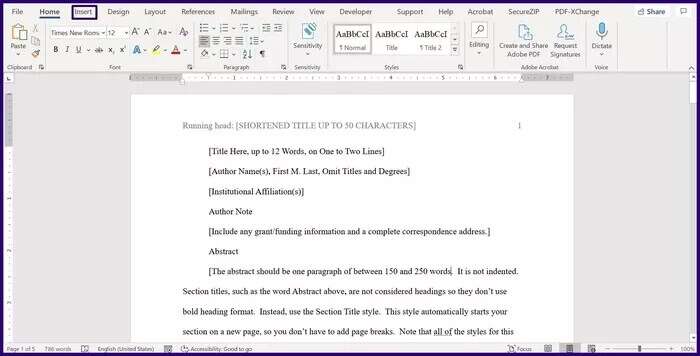
Adım 4: Bağlantı grubu altında, simgesine dokunun. Şarkı Bir diyalog başlatmak için.
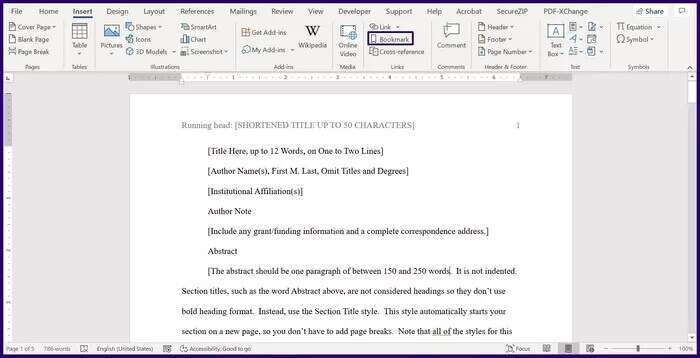
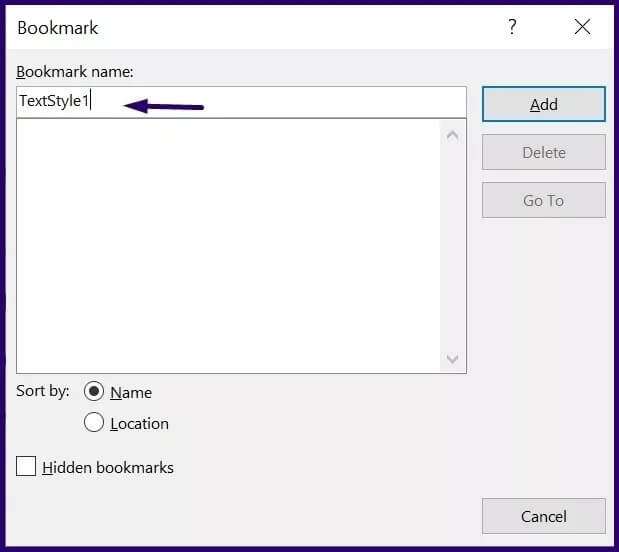
Aşama 6: tık ekleme pencereyi kapatmak için.
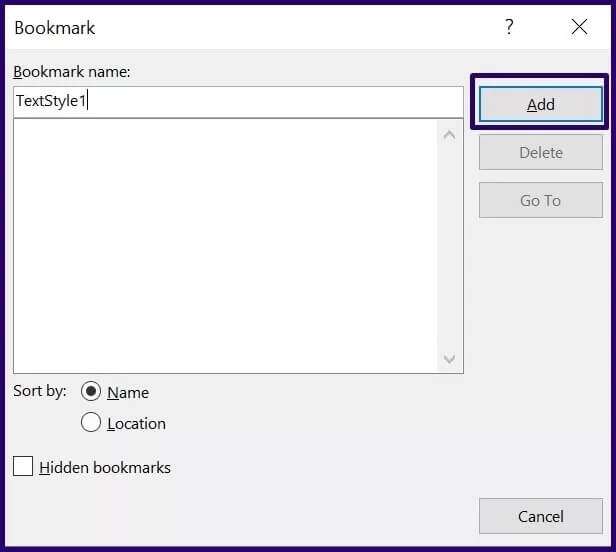
- Yer iminin adı her zaman bir harfle başlamalıdır.
- Yer imi adları alt çizgi ve sayılar içerebilir.
- Yer imi adınız kısa çizgi, eğik çizgi, boşluk veya diğer özel karakterleri içeremez.
MICROSOFT WORD ÜZERİNDEKİ BİR YERİ MARKA BAĞLANTILAR NASIL EKLENİR
Microsoft Word'deki yer imleri ayrıca köprülerle de çalışır. Belgenin belirli bir bölümüne gitmek için üzerine tıklayabilirsiniz.
Adım 1: koşmak Microsoft Word belgesi Mevcut bir yer imiyle veyaBir tane yarat yukarıdaki adımları kullanarak.
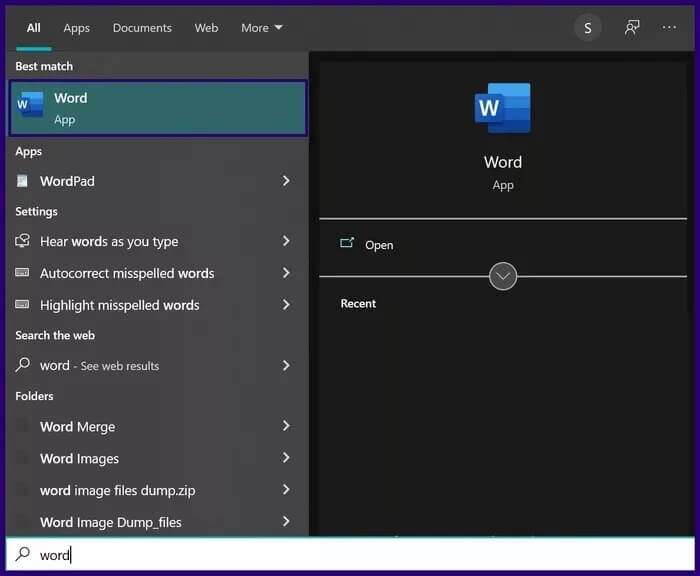
Adım 2: set yer imi linkini eklemek istediğiniz
Not: Bir Word belgesindeki yer işaretleri, işaretlenmiş öğenin çevresinde gri köşeli parantezlerle gösterilir.
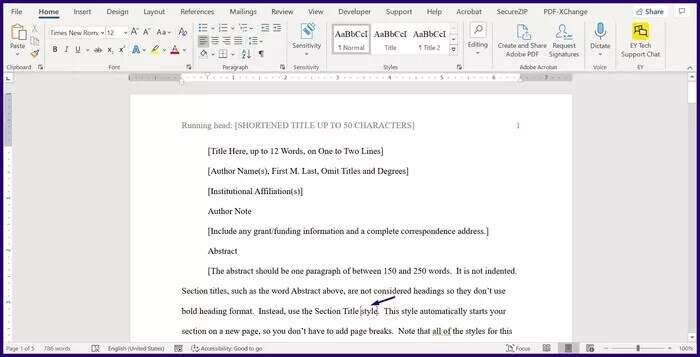
Aşama 3: Sağ tıklama Öğe hangi işaretlenmiş ve tıklayın bağlantıya tıklayın. Bunu yapmanın başka bir yolu da tuşlara basmaktır. CTRL + K Aynı zamanda klavyede.
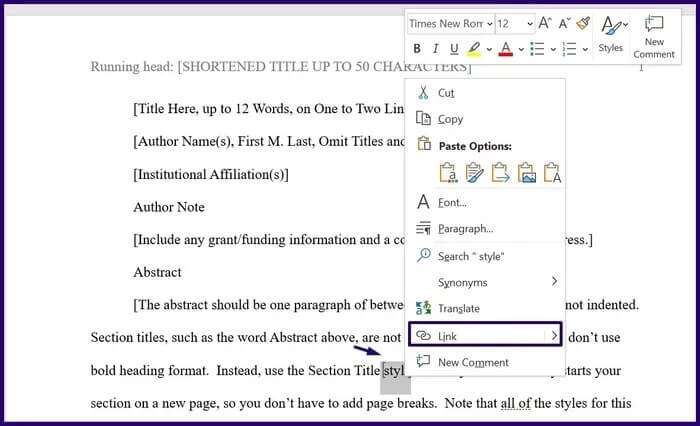
Adım 4: İletişim kutusunda Köprü ekle , parçanın bağlantısına gidin ve seçin koymak bu belgede.
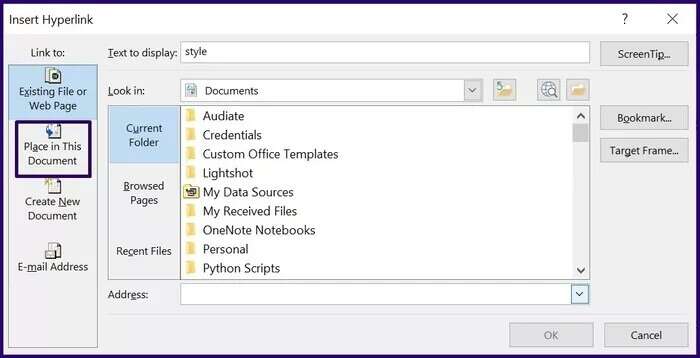
Adım 5: set yer imi adı etiketli kutunun içinde bağlamak istediğiniz bul yer bu belgede.
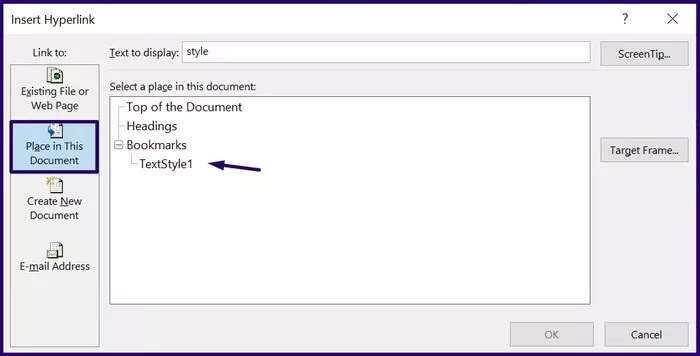
Aşama 6: tık "Tamam."
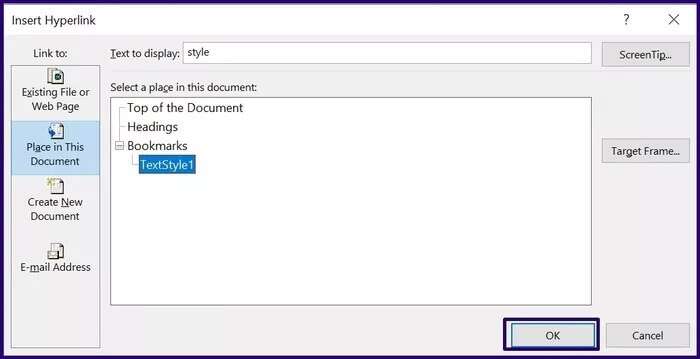
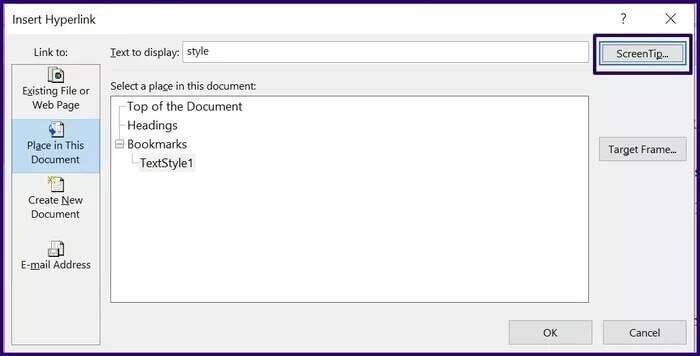
Adım 8: tık "Tamam."
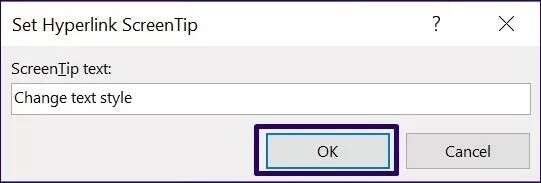
MICROSOFT WORD ÜZERİNDEKİ KİTABI NASIL SİLİLİR
Bir Microsoft Word belgesinde yer iminin artık gerekli olmadığına karar verirseniz, onu nasıl sileceğiniz aşağıda açıklanmıştır:
Adım 1: koşmak Word belgesi kullanma yer imi.
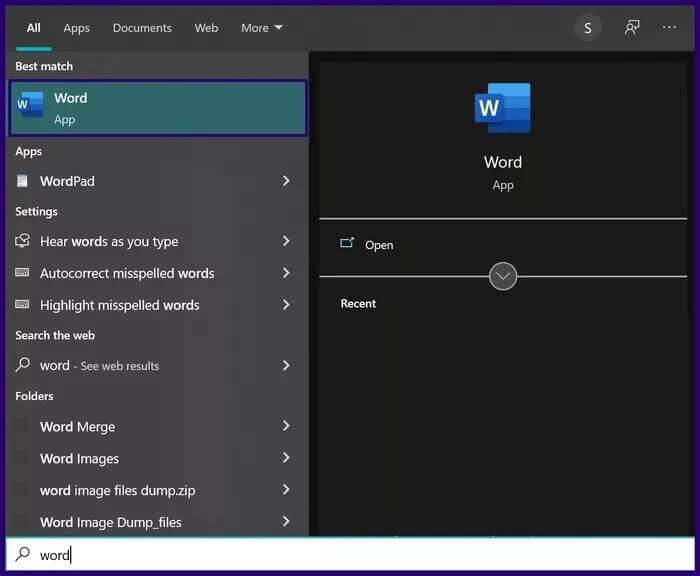
Adım 2: Şeritte sekmeyi tıklayın Sokmak.
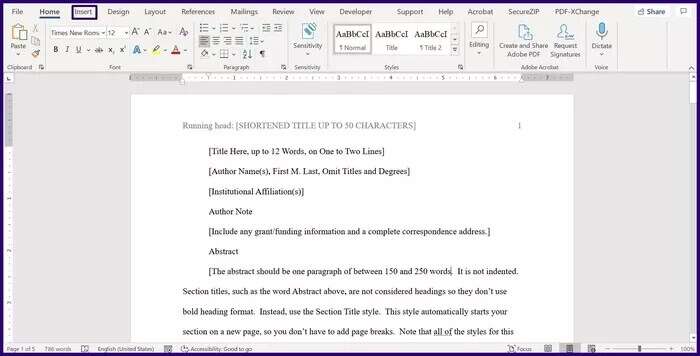
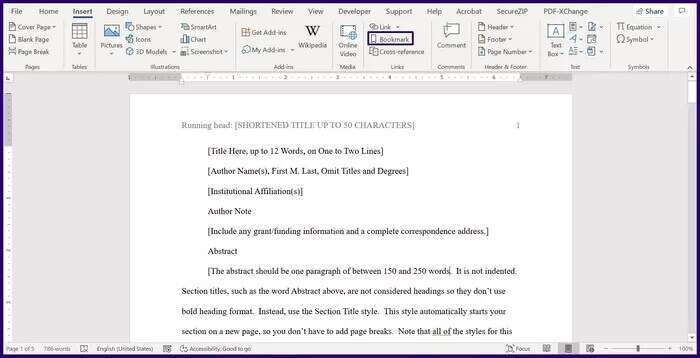
Adım 4: Silmek istediğiniz yer imini seçin ve ardından silin.
Not: Microsoft Word, silmeyi uyarmak için bir onay mesajı göstermez. Sil düğmesine bastığınızda, yer imi otomatik olarak silinir.
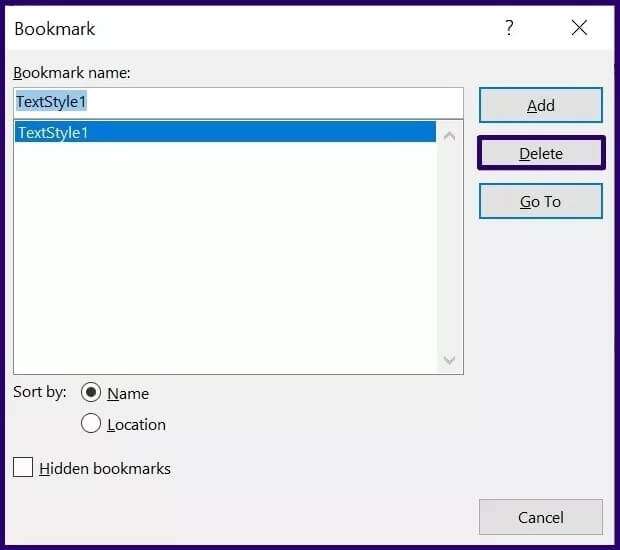
Birden fazla yer imini silmek istiyorsanız işlemi tekrarlayın. Bir yer iminin bağlantısının, yer imini sildikten sonra bile kaldığını unutmamak önemlidir. Bağlantıyı silmek istiyorsanız, yapmanız gerekenler:
Adım 1: imleci üzerine koy bağlantı metni Sonra sağ tıklayın.
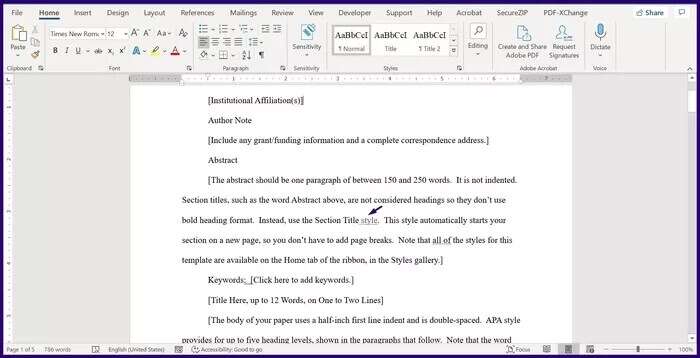
Adım 2: kaydır Menü seçenekleri Ve seçin köprüyü kaldır.
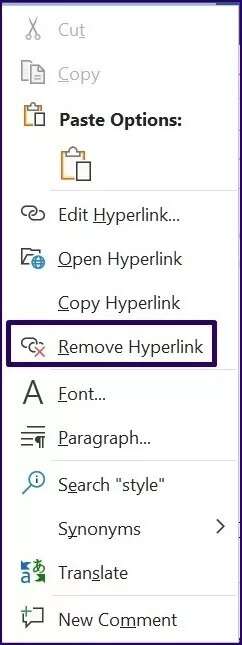
Bundan sonra, yer imi bağlantısını otomatik olarak kaldırabilirsiniz. Bunu belgenizden sildiğiniz her yer imi için yapmanız gerektiğini unutmayın.
MICROSOFT WORD'de dipnotlar ve son notlar ekleyin
Yer imlerinin bir Microsoft Word belgesindeki bir konuma gitmenizi kolaylaştırması gibi, Dipnotlar ve Son Notlar Belgedeki belirli bir öğe için bağlam sağlamayı kolaylaştırırlar.